
ຖ້າເບິ່ງຄືວ່າຜູ້ໃດຜູ້ຫນຶ່ງຮູ້ລະຫັດຜ່ານຂອງທ່ານຈາກແລັບທັອບແລະຂໍ້ມູນສ່ວນຕົວແມ່ນຢູ່ພາຍໃຕ້ໄພຂົ່ມຂູ່, ທ່ານຈໍາເປັນຕ້ອງປ່ຽນລະຫັດການເຂົ້າເຖິງໄດ້ໄວເທົ່າທີ່ຈະໄວໄດ້. ມັນບໍ່ຍາກທີ່ຈະເຮັດສິ່ງນີ້, ແຕ່ນັບແຕ່ຜູ້ໃຊ້ຫຼາຍຄົນໄດ້ພົບກັບການໂຕ້ຕອບກ່ຽວກັບ Metro - ມີບັນຫາ. ໃນບົດຂຽນນີ້, ພວກເຮົາຈະເບິ່ງສອງວິທີທີ່ທ່ານສາມາດປ່ຽນລະຫັດຜ່ານສໍາລັບບັນຊີປະເພດຕ່າງໆ.
ການປ່ຽນແປງລະຫັດຜ່ານໃນ Windows 8
ຜູ້ໃຊ້ແຕ່ລະຄົນຕ້ອງປົກປ້ອງ PC ຂອງພວກເຂົາຈາກການແຊກແຊງຂອງຜູ້ໃດຜູ້ຫນຶ່ງແລະວິທີທີ່ງ່າຍທີ່ສຸດທີ່ຈະເຮັດສິ່ງນີ້ແມ່ນເພື່ອປົກປ້ອງລະຫັດຜ່ານ, ພ້ອມທັງປັບປຸງລະຫັດຜ່ານ. ໃນລະບົບປະຕິບັດການນີ້, ທ່ານສາມາດສ້າງສອງປະເພດຂອງບັນຊີ: LAN ຫຼື Microsoft. ແລະນີ້ຫມາຍຄວາມວ່າມັນຍັງຈະເປັນສອງວິທີທີ່ຈະປ່ຽນລະຫັດຜ່ານ.ປ່ຽນລະຫັດຜ່ານຂອງບັນຊີທ້ອງຖິ່ນ
- ກ່ອນອື່ນຫມົດ, ໃຫ້ໄປທີ່ "ຕົວກໍານົດຂອງ PC" ໂດຍໃຊ້ປຸ່ມມະຫັດສະຈັນ, ຫຼືວິທີອື່ນທີ່ທ່ານຮູ້.
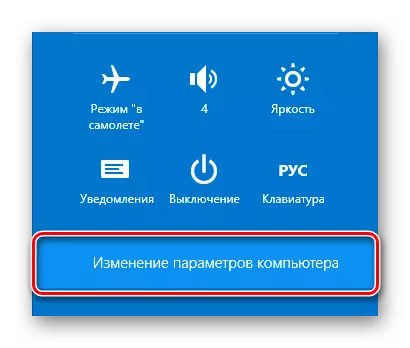
- ຈາກນັ້ນກົດທີ່ແຖບບັນຊີ.
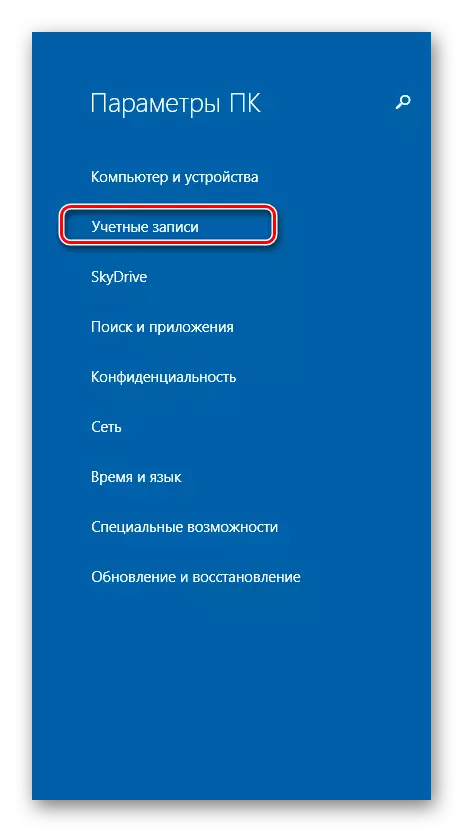
- ໃນປັດຈຸບັນນໍາໃຊ້ແຖບການຕັ້ງຄ່າ Inpome ແລະໃນລາຍການລະຫັດຜ່ານກົດປຸ່ມ "ການປ່ຽນແປງ".

- ໃນຫນ້າຈໍທີ່ຈະເປີດ, ທ່ານຈະເຫັນສະຫນາມທີ່ທ່ານຕ້ອງການໃສ່ລະຫັດການເຂົ້າເຖິງນີ້. ຈາກນັ້ນກົດ "Next".
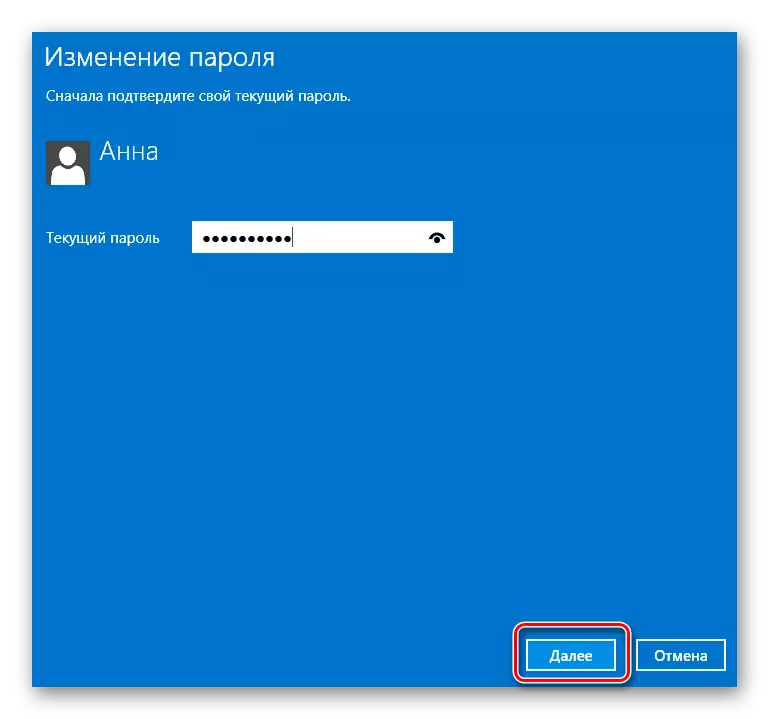
- ຕອນນີ້ທ່ານສາມາດເຂົ້າປະສົມໃຫມ່, ພ້ອມທັງຄໍາແນະນໍາກັບມັນໃນກໍລະນີທີ່ທ່ານລືມ. ກົດ "Next".
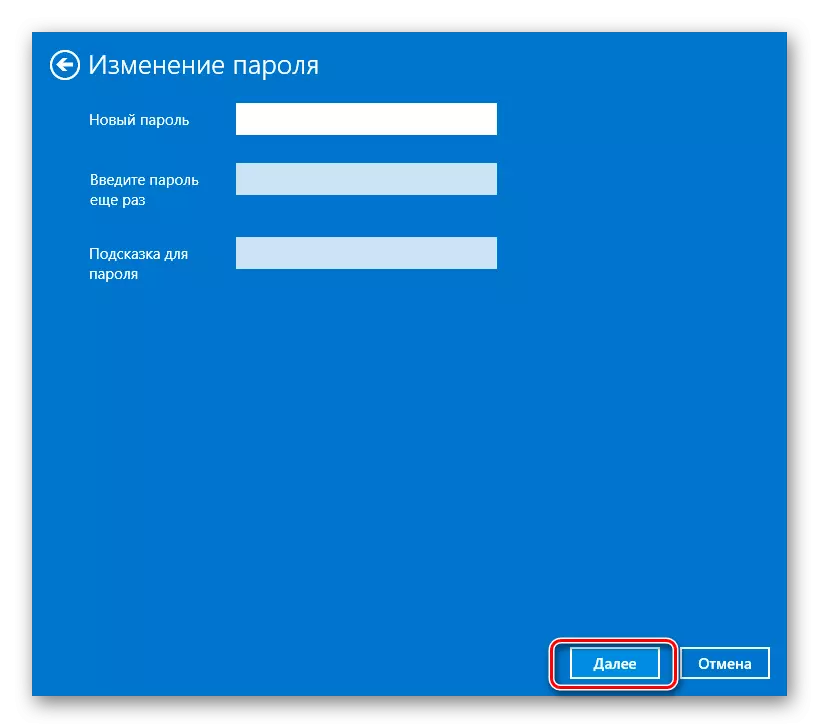
ປ່ຽນລະຫັດຜ່ານບັນຊີ Microsoft
- ຕົວເຊັນເຂົ້າໃນບັນຊີ Microsoft ຂອງທ່ານແລະໄປທີ່ຫນ້າຄວາມປອດໄພ. ກົດປຸ່ມ "ລະຫັດຜ່ານ" ໃນວັກທີ່ສອດຄ້ອງກັນ.

- ກະລຸນາໃສ່ການປະສົມປະສານທີ່ທ່ານກໍາລັງໃຊ້, ແລະຫຼັງຈາກນັ້ນກົດ "Next".

- ດຽວນີ້, ເພື່ອຄວາມປອດໄພ, ໃຫ້ເລືອກວິທີທີ່ສະດວກທີ່ສຸດໃນການຢືນຢັນບຸກຄະລິກຂອງທ່ານ. ມັນອາດຈະເປັນການໂທ, ຂໍ້ຄວາມ SMS ໃຫ້ກັບຈົດຫມາຍທາງໂທລະສັບຫຼືອີເມວ. ກົດປຸ່ມ "ສົ່ງລະຫັດ".

- ທ່ານຈະໄດ້ລະຫັດທີ່ເປັນເອກະລັກທີ່ທ່ານຕ້ອງການເຂົ້າໄປໃນສະຫນາມທີ່ເຫມາະສົມ.

- ດຽວນີ້ທ່ານສາມາດປ່ຽນລະຫັດຜ່ານໄດ້. ກະລຸນາໃສ່ການປະສົມປະສານທີ່ທ່ານໃຊ້ໃນເວລານີ້, ແລະຫຼັງຈາກນັ້ນໃສ່ໃຫມ່ໃນສອງທົ່ງນາ.
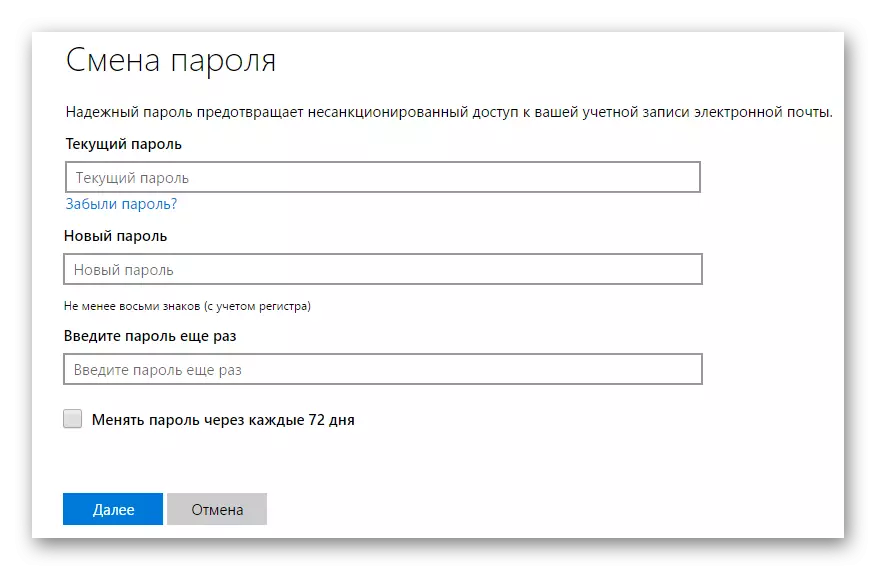
ດັ່ງນັ້ນທ່ານສາມາດປ່ຽນລະຫັດຜ່ານໄດ້ທຸກເວລາຈາກບັນຊີຂອງທ່ານ. ໂດຍວິທີທາງການ, ການປ່ຽນລະຫັດຜ່ານແມ່ນແນະນໍາໃຫ້ໃຊ້ຢ່າງຫນ້ອຍຫນຶ່ງຄັ້ງໃນທຸກໆຫົກເດືອນເພື່ອຮັກສາຄວາມປອດໄພ. ຢ່າລືມກ່ຽວກັບມັນເພື່ອໃຫ້ຂໍ້ມູນສ່ວນຕົວທັງຫມົດຍັງຄົງເປັນສ່ວນຕົວ.
